Ghid simplu pentru a adăuga GIF-uri pe e-mailurile tale
Publicat: 2021-12-24E-mailurile au fost atât de familiare pentru majoritatea dintre noi, încât mulți ar putea crede că au aflat totul despre el. Cu toate acestea, unii ar putea fi șocați să constate că e-mailul are încă câteva trucuri surprinzătoare în mânecă. Una dintre ele este capacitatea de a folosi GIF-uri animate care au devenit o caracteristică remarcabil de comună a comunicării online în ultimul deceniu.
Dacă doriți ca e-mailurile dvs. să ajungă din urmă cu tendințele internetului, GIF-urile animate ar trebui să fie ceva pe care trebuie să vă gândiți să îl aduceți în campaniile dvs. de marketing prin e-mail. În acest articol, vă voi explica cum puteți adăuga GIF-uri la e-mailurile dvs. în câțiva pași simpli. În primul rând, să aruncăm o privire rapidă la câteva elemente de bază despre GIF-uri.
Beneficiile utilizării GIF-urilor în e-mailuri

Din punct de vedere tehnic, un GIF este un format de imagine, dar - spre deosebire de un JPG sau PNG - include mai multe imagini care sunt afișate una după alta pentru a produce o iluzie de mișcare. Această caracteristică face ca GIF-urile să fie o alternativă excelentă la videoclipurile care pot fi dificil de utilizat în campaniile de e-mail. Iată câteva dintre principalele motive pentru care GIF-urile sunt un instrument excelent pentru agenții de marketing prin e-mail:
- GIF-urile pot atrage atenția . În comparație cu imaginile și textul statice, GIF-urile atrag mai multă atenție și vă fac mesajul mai ușor de înțeles. De exemplu, pentru a convinge oamenii să minimizeze utilizarea plasticului, li s-ar putea trimite prin e-mail un text persuasiv despre riscurile plasticului. Dar un GIF expresiv despre consecințele utilizării plasticului în partea de sus a e-mailului este ceea ce îi face pe abonați să-l citească.
- GIF-urile pot crește ratele de clic . Conținutul interactiv, cum ar fi GIF-urile, poate ajuta la creșterea ratelor de clic pentru deschidere. Cel mai simplu exemplu este atunci când un GIF animat dintr-un e-mail face ca butoanele CTA să fie mai evidente prin pâlpâirea sau clipirea. Cu o utilizare imaginativă, GIF-urile pot tachina spectatorul și îl pot încuraja să facă clic. De exemplu, afișarea primelor momente de despachetare a unui produs nou va provoca un sentiment de intrigă și va determina abonații să facă clic pentru a accesa site-ul dvs. de curiozitate.
- GIF-urile ajută la afișarea mai ușor a funcționalității produsului . Clienții consideră conținutul video ca fiind util pentru înțelegerea unui produs. În promoțiile prin e-mail, puteți înlocui videoclipurile cu GIF-uri pentru a oferi o scurtă privire asupra noilor dvs. produse, funcții de serviciu sau funcții ale aplicației. Pot fi imagini ale unui nou model de căști din diverse unghiuri, o înregistrare pe ecran a unui program de urmărire a sarcinilor sau infografice în mișcare ale unui proces de service în garanție.
Citeste mai mult:
- Cele mai bune linii de subiect pentru e-mail de Halloween
- Cele mai bune linii de subiect ale e-mailului de Ziua Recunoștinței
- Cele mai bune fonturi pentru marketing prin e-mail
- Ce este P/S în e-mail?
Considerații la utilizarea GIF-urilor în e-mailuri
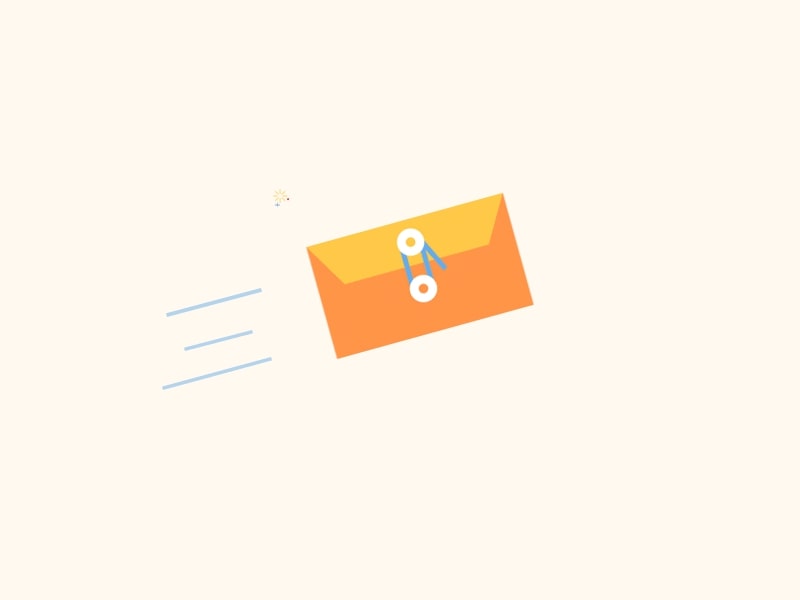
Există câteva lucruri pe care trebuie să le evitați când utilizați GIF-uri pentru e-mailurile dvs.
Suport cutii poștale
Nu vă faceți griji: primele două cele mai populare servicii de e-mail — Gmail și iOS Mail — acceptă GIF-uri. Același lucru este valabil pentru aproape toate platformele desktop, web și mobile. Singurul lucru de reținut este că Outlook 2007, 2010 și 2013 arată doar primul cadru al animației. Așadar, pentru a fi în siguranță, ar fi bine să puneți cele mai importante detalii, cum ar fi CTA sau titlul, în primul cadru dacă utilizați Outlook.
Dimensiunea GIF-urilor
Asigurați-vă că GIF-ul dvs. are o dimensiune mai mică de 1 MB, deoarece utilizatorii de desktop cu conexiuni lente la Internet și utilizatorii de smartphone-uri reprezintă până la 49% din toate e-mailurile deschise. Cu cât dimensiunea fișierului este mai mare, cu atât este nevoie de mai mult pentru încărcare completă, iar abonații tăi vor derula în jos fără să-l vadă. Din fericire, există sute de instrumente de comprimare GIF, pentru a numi câteva:
- Ezgif
- IloveIMG
- Compresor.io
În plus, acordați atenție lățimii GIF-ului dvs. Majoritatea e-mailurilor au o lățime de 600 de pixeli, așa că asigurați-vă că păstrați lățimea GIF-ului în acest interval. Dacă șablonul dvs. de e-mail are mai multe coloane, reduceți dimensiunea GIF-ului corespunzător. De exemplu, dacă e-mailul dvs. are două coloane, GIF-ul ar trebui să aibă 300 de pixeli.
Probleme de accesibilitate
Deficiența vizuală poate cauza dificultăți în vizionarea conținutului animat, iar rata mare de cadre și pâlpâirea pot declanșa convulsii. Așadar, asigurați-vă că limitați pâlpâirea la trei ori pe secundă, evitați tranzițiile cu contrast ridicat și clipurile roșii. Folosind text alternativ pentru GIF-urile dvs. pentru a vă face e-mailul accesibil pentru utilizatorii cititorului de ecran.
Drepturi de autor
GIF-urile, precum și alte imagini sunt supuse dreptului de autor, ca orice altă lucrare de creație. Cu toate acestea, nu există reguli specifice pentru utilizarea legală a lucrurilor de făcut și a nu. Iată câteva reguli de bază pe care trebuie să le respectați:
- Nu folosiți GIF-uri din surse necunoscute/nede încredere.
- Cereți permisiunea sursei dacă este necesar
- Acordați întotdeauna credit sursei
Recomandat pentru dvs .: Încărcați cu ușurință GIF-uri în e-mailurile dvs. cu AVADA Email Marketing Free! Nu doar un generator de e-mailuri, Shopify Abandoned Cart Recovery vă simplifică volumul de muncă în ceea ce privește marketingul și achiziționarea mai multor clienți. Aplicația oferă diverse șabloane de e-mailuri pentru e-mailurile Automation și pentru e-mailurile cu buletine informative. De asemenea, pentru cei care își încep site-ul, colectarea de e-mailuri nu este niciodată mai ușoară cu Formularele de marketing prin e-mail AVADA. Totul într-un singur instrument de marketing în mână acum, aflați mai multe aici.
Cele mai bune instrumente pentru a vă crea propriile GIF-uri.
Creați un GIF cu MakeAGIF

MakeAGIF este o soluție GIF populară care vă permite să creați animații din videoclipuri YouTube și Facebook sau fotografii și videoclipuri existente. Este un instrument grozav dacă trebuie să creați un GIF cu ușurință și cu puțină editare: doar schimbați lungimea animației, adăugați text, emoji și câteva efecte simple. Pentru a crea un GIF dintr-un videoclip YouTube, adăugați un link la acesta și procesarea va începe imediat.
MakeAGIF este simplu de utilizat, deoarece toată prelucrarea se face într-un singur pas. Cu toate acestea, versiunea gratuită are câteva dezavantaje:
- Numai GIF-uri cu rezoluție joasă și medie;
- Durata totală a GIF de 20 de secunde.
Trebuie să faceți upgrade la un cont Premium pentru 12 USD pe lună, cu o perioadă de încercare gratuită de 3 zile disponibilă pentru a utiliza funcționalități mai avansate.
Creați un GIF cu Giphy

Giphy, un editor GIF gratuit, vă permite să creați animații din mai multe imagini, GIF-uri sau videoclipuri încărcate, link-uri către videoclipuri YouTube sau Vimeo sau din biblioteca Giphy. Ceea ce este grozav la acest creator de GIF este că nu aveți un filigran atașat la GIF-urile pe care le creați.
Încărcați și editați fișierul: adăugați subtitrări, filtre și autocolante. De asemenea, poți să desenezi ceva și să-l adaugi la GIF-ul tău. În cele din urmă, introduceți etichetele și, dacă există, consultați GIF-ul original. După aceea, puteți încărca GIF-ul în Giphy.
Există două moduri de a folosi noul GIF: fie îl descărcați făcând clic dreapta și selectând „Salvare ca” sau îl partajați prin copierea linkului. În plus față de un link obișnuit, există linkuri suplimentare pentru a vă partaja GIF-ul pe rețelele sociale și un cod HTML pentru a-l încorpora pe site-ul dvs. web.

Creați un GIF cu Gifpal

Gifpal este un instrument online gratuit pentru a transforma imagini în animații GIF. Alegeți dimensiunea GIF-ului, încărcați imaginile de cadru una câte una, modificați lungimea și ordinea acestora și salvați rezultatul. Singurul dezavantaj al serviciului este că există un mic filigran „GIFPAL” în colțul din dreapta.
Creați un GIF dintr-un videoclip YouTube
Dacă doriți să faceți GIF-uri din videoclipuri YouTube, nici măcar nu trebuie să vă mutați pe un alt site web. Deschideți fila video și introduceți cuvântul „gif” în fața „YouTube” în bara de adrese. Astfel: www. Youtube.com / watch ... www.gifYoutube.com / watch ....
Faceți clic pe „Enter” pentru a accesa editorul GIF de pe gifs.com. Aici puteți adăuga diferite subtitrări, autocolante și efecte la GIF-ul dvs. Puteți regla culoarea, luminozitatea, adăugați estompare, setați zone de umplutură, precum și răsturnări orizontale și verticale.
Când ați terminat cu modificările, generați GIF-ul. Nu puteți șterge filigranul decât dacă plătiți pentru serviciul plătit de 1,99 USD pe lună. În etapa finală, alegeți dacă GIF-ul dvs. este public sau privat. Fișierul final poate fi descărcat în două dimensiuni: original sau comprimat. În caz contrar, puteți copia și partaja linkul pe rețelele sociale sau puteți adăuga GIF-ul pe site-ul dvs. web.
Puteți edita videoclipurile pe care le încărcați și videoclipurile din Vine și Instagram la Gifs.com. Aceste caracteristici pot fi găsite în fila de pornire. Pentru a merge acolo, apăsați pictograma gif-uri din colțul din stânga sus al paginii.
Cum să adăugați un GIF animat la un e-mail
Cunoașterea celor mai noi tendințe de pe Internet nu este suficientă. Trebuie să știi să profiti și de ele. Majoritatea oamenilor au aflat cum să folosească GIF-urile pe Twitter și Facebook, dar când vine vorba de e-mail, mulți oameni sunt în întuneric. Pentru a vă colora campania de marketing prin e-mail și a atrage atenția potențialilor clienți, iată un ghid simplu pentru încorporarea GIF-urilor animate în e-mailurile dvs.
1. Copiați linkul GIF-ului

Dacă ați găsit GIF-ul potrivit pe care îl căutați, primul dvs. instinct va fi să faceți clic dreapta pe el și să îl salvați pe computer. Chestia este că nu va funcționa, deoarece computerul salvează doar un cadru din GIF, spre deosebire de toate cadrele. Și, după cum toată lumea știe, un videoclip este doar câteva imagini într-o succesiune rapidă, creând o iluzie de mișcare. Un cadru dintr-un GIF nu vă va ajuta la nimic.
Ceea ce trebuie să faceți este să copiați linkul GIF-ului, care se poate face într-o varietate de moduri, în funcție de sursa GIF. Dacă îl primiți de pe un site web GIF, cum ar fi Giphy, puteți copia cu ușurință linkul printr-un prompt chiar lângă GIF. Aceste site-uri web oferă, de asemenea, o serie de opțiuni pentru copierea link-urilor, cum ar fi crearea unei adrese URL scurte, a unei versiuni condensate a GIF-ului și a unei versiuni HTML5. Dacă nu sunteți pe site-ul GIF, dar ați găsit GIF-ul în altă parte pe internet, tot ce trebuie să faceți este să faceți clic dreapta pe GIF și apoi să selectați opțiunea „Copiere adresa imaginii”.
2. Deschideți contul de e-mail
După ce ați copiat adresa de link a GIF-ului ales, puteți acum să o adăugați la contul dvs. de e-mail. Pe drum, asigurați-vă că nu copiați altceva, cum ar fi adresa de e-mail a destinatarului, deoarece veți pierde adresa imaginii GIF și va trebui să faceți un pas din nou. Acum, deschideți o fereastră de „e-mail nou”, așa cum faceți de obicei.
3. Navigați la secțiunea „Inserare fotografie”.
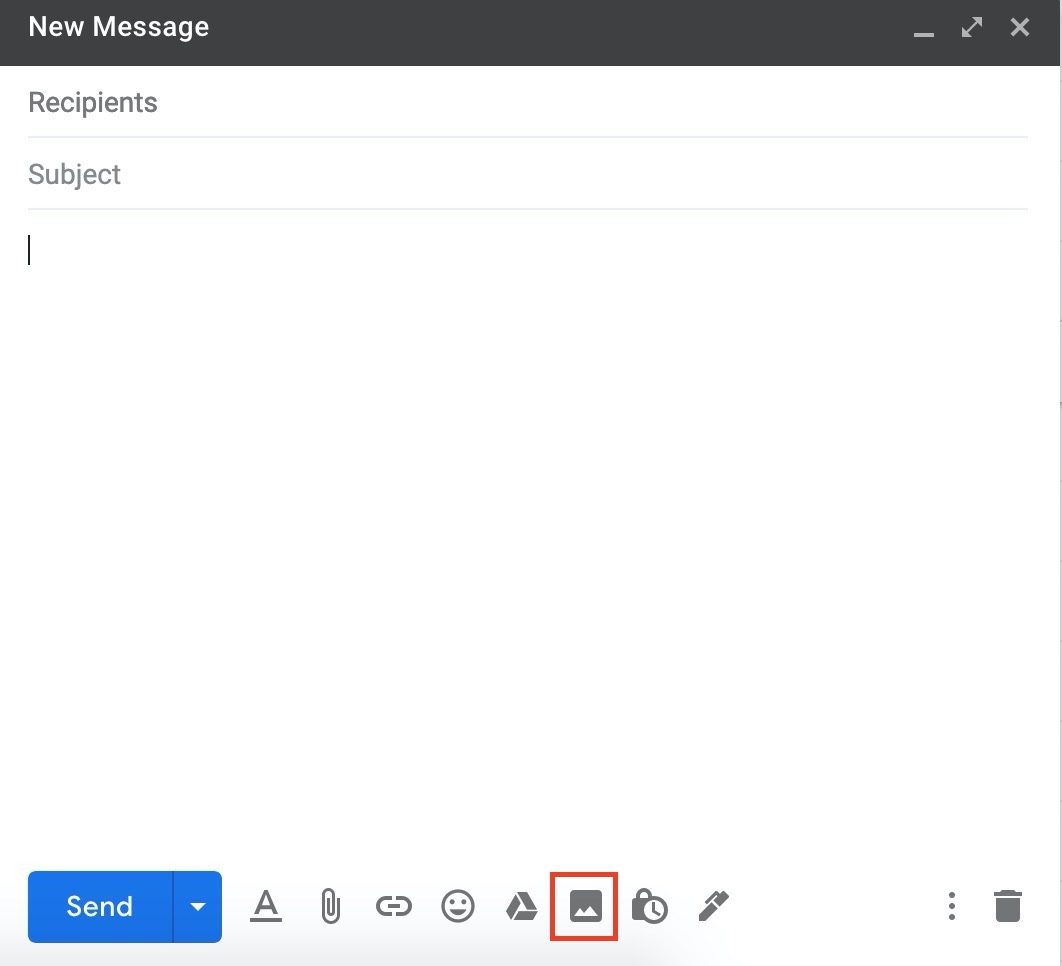
După ce vă aflați într-o nouă fereastră de e-mail, ar trebui să vedeți o pictogramă în partea de jos; are forma unui pătrat cu munți înăuntru. Faceți clic pe butonul și veți fi direcționat la secțiunea „Inserare fotografie”. De aici, veți vedea patru file: „fotografii”, „albume”, „încărcare” și „adresă web”. Pentru GIF-uri, trebuie să selectați „adresă web”.
4. Lipiți adresa imaginii

Îți amintești adresa de link a GIF-ului pe care ai avut grijă să nu-l pierzi? este critic acum, pentru că aici intră în uz. Ar trebui să observați o bară goală cu eticheta „Inserați aici adresa URL a unei imagini”. Faceți clic dreapta pe bara goală, apoi selectați opțiunea „Lipire”. Două lucruri se întâmplă când faci asta. Bara goală este acum umplută cu adresa imaginii GIF, iar GIF-ul în sine apare sub bară.
5. Faceți clic pe „Insert”

Acum, tot ce trebuie să faceți este să selectați „inserați”, care este butonul albastru din stânga jos a ecranului. După aceea, veți fi adus înapoi la fereastra „e-mail nou”, unde veți vedea acum GIF-ul în corpul e-mailului.
6. Joacă-te cu GIF-ul tău
Așa adaugi un GIF la e-mailul tău. Ușor, nu? Ai reușit să găsești GIF-uri, să le copiezi adresele imaginilor și să le încorporezi în adresa ta de e-mail. Dar s-ar putea să nu fie tot ce trebuie să faci.
GIF-ul dvs. este poate puțin prea mare sau poate nu exact unde doriți să fie. Tot ce trebuie să faceți este să faceți clic pe GIF pentru a remedia acest lucru. Când faceți acest lucru, veți descoperi că în jurul GIF-ului apare un contur albastru. Puteți scala cu ușurință imaginea pentru a se potrivi intenției dvs. apăsând și păstrând colțurile acestui contur albastru. Dacă acest lucru este prea mult, există și solicitări sub contur care vor scala automat imaginea la specificațiile prestabilite, inclusiv „mic”, „cel mai potrivit” și „dimensiunea originală”.
Acești pași se aplică fiecărui furnizor de e-mail?
Pașii introduși mai sus aparțin Gmail, deoarece este cel mai comun furnizor de e-mail de pe web. Când vine vorba de adăugarea GIF-urilor animate la un e-mail, unii furnizori au specificații diferite, dintre care unele sunt, de asemenea, mai ușoare decât Gmail.
De exemplu, dacă aveți un cont Yahoo, puteți sări peste copierea secțiunii de link GIF din ghid. Yahoo include un buton sub corpul e-mailului, care este conceput în mod explicit pentru a adăuga GIF-uri la e-mailul tău. Mai bine, butonul este etichetat clar „GIF”. Tot ce trebuie să faceți este să apăsați butonul și veți fi dus la un motor de căutare care vă permite să căutați rapid GIF-uri. Puteți introduce cuvinte cheie sau puteți căuta după categorii, cum ar fi „famos”, „dragoste” sau „noroc”.
Pentru utilizatorii de Outlook, metoda este foarte asemănătoare cu Yahoo. Există un buton sub corpul e-mailului numit „inserați emoji-uri și GIF-uri”. Făcând clic pe acest buton, veți fi direcționat către un motor de căutare care permite descoperirea rapidă a GIF-urilor.
Postări asemănatoare:
- Sfaturi pentru a reuși e-mailurile cu coșul abandonat
- 20 de sfaturi de experți pentru a stăpâni marketingul prin e-mail
- Ce sunt e-mailurile pentru coșul abandonat?
- Ghidul pentru a maximiza rentabilitatea investiției prin e-mail marketing
- Cum să postezi un GIF pe Facebook?
Cuvinte finale
GIF-urile nu sunt doar o cale către viitor, ele sunt calea către prezent atunci când vine vorba de e-mailuri. Ei au preluat rețelele sociale, devenind un instrument puternic de exprimare atât a emoțiilor, cât și a informațiilor. Numai în acest scop, fiecare agent de marketing ar trebui să se asigure că include GIF-uri ca parte a e-mailului său. La urma urmei, când vine vorba de marketing prin e-mail, este de ajutor atunci când vorbești aceeași limbă ca și publicul tău. Sper că acest articol v-a oferit informații prețioase despre cum să adăugați GIF-uri la e-mail. Vă rugăm să nu ezitați să lăsați comentarii mai jos pentru discuții suplimentare pe acest subiect.
